
A Windows asztal az egyetlen platform az alkalmazásbolt-stílusú szoftver telepítési folyamat nélkül. Az okostelefonok, táblagépek, Mac-ek és Linux-PC-k lehetővé teszik több program gyors telepítését - ez azonban bonyolultabb Windows rendszeren.
Kedvenc programjainak telepítéséhez nem szükséges a telepítő letöltése a telepítő után, a varázslók órákig történő kattintása. Kitérünk néhány módra, amellyel sokkal gyorsabban tudunk elindulni és működni.
Több program telepítése a Ninite szolgáltatással
Kilencen okkal népszerű. Ez lehetővé teszi számos népszerű program kiválasztását és egyetlen telepítő letöltését. Futtassa azt a telepítőt, és elvégzi az összes munkát - letölti az egyes programokat, felszólítások nélkül a háttérben telepíti őket, sőt a telepítés során elkerüli az eszköztárakat és az egyéb levélszeméteket. Ha új számítógépet állít be, a Ninite sok időt takaríthat meg Önnek.
A Ninite egyetlen problémája, hogy nem támogat minden egyes alkalmazást, amelyet telepíteni szeretne. A Ninite támogatja az emberek által telepített legnépszerűbb alkalmazásokat: Chrome, Firefox, Skype, Pidgin, iTunes, VLC, Silverlight, Paint.NET, OpenOffice, Microsoft Security Essentials, µTorrent, Dropbox, Steam, 7-Zip és még sok más. Sajnos a Ninite már nem telepíti a Flash-t - az Adobe panaszkodott, és arra kényszerítette a Ninite-t, hogy távolítsa el a Flash támogatását. Azt akarják, hogy a felhasználók töltsék le a Flash-t a hivatalos weboldalról, ahol további szoftvereket csomagolnak hozzá.
A Ninite-ről nem nagyon lehet mit mondani. Csak válassza ki a telepíteni kívánt alkalmazásokat, töltse le a telepítőt, futtassa és várjon. A Ninite akár a jövőben automatikusan frissítheti a telepített alkalmazásokat a legújabb verziókra, ha újra futtatja.
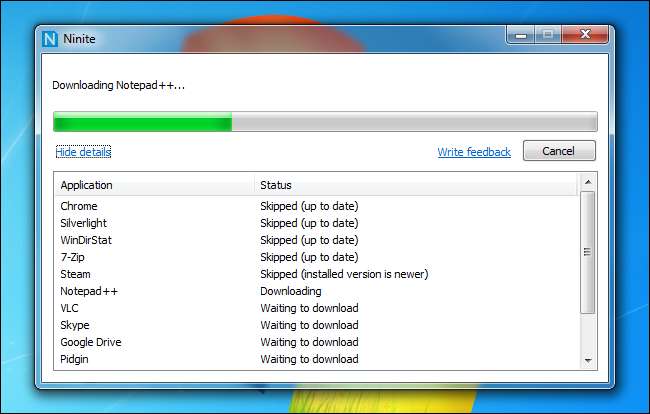
Használja a Hordozható alkalmazásokat
ÖSSZEFÜGGŐ: A legjobb ingyenes hordozható alkalmazások a Flash Drive eszközkészletéhez
A hordozható alkalmazásokra támaszkodva megtakaríthatja a beállítási időt, mivel az alkalmazásokat valójában nem kell telepíteni. Elhelyezheti őket egy felhő tároló mappába, például a Dropbox, vagy biztonsági másolatot készíthet USB-meghajtóra. Ha új számítógépen szeretné használni őket, egyszerűen telepítse kedvenc felhőtároló klienseit, vagy csatlakoztassa az USB-meghajtót. Ezután elindíthatja az alkalmazásokat, és telepítés nélkül használhatja őket. A megfelelően létrehozott hordozható alkalmazások konfigurációs adataikat ugyanazon a helyen tárolják, így a beállítások számítógépről számítógépre követik Önt.
A hordozható alkalmazásokkal kapcsolatos további információkért tekintse meg a következő kérdőívet: a legjobb hordozható alkalmazások, amelyeket letölthet .
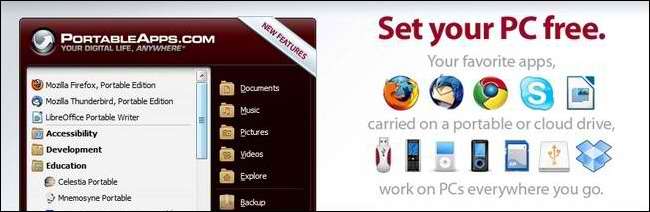
Hozzon létre egyedi Windows 8 helyreállítási képeket
ÖSSZEFÜGGŐ: Hogyan fizetnek a számítógépgyártóknak, hogy rosszabbá tegye a laptopot
Ha Windows 8 rendszert használ, a Frissítse a számítógépet funkció segítségével megőrizheti kedvenc asztali programjait a Windows újratelepítésekor. Új Windows 8 számítógép telepítésekor távolítsa el a bloatware nem akarja és telepítse kedvenc alkalmazásait. Ezután futtassa a recimg eszközt egy egyedi helyreállítási kép létrehozásához. Ha a jövőben a PC frissítése opciót használja, akkor a számítógép rendszerállapota visszaáll az egyéni helyreállítási képről. A helyreállítási kép nem tartalmazza az Ön személyes fájljait, de tartalmazza az összes telepített asztali programot.
Ha a jövőben tiszta állapotba kívánja állítani a Windows 8 rendszerét, akkor ezt is megteheti - mindaddig, amíg van Windows 8 telepítési adathordozó hever. Konzultáljon teljes útmutatónk az egyéni helyreállítási kép létrehozásához további információkért .
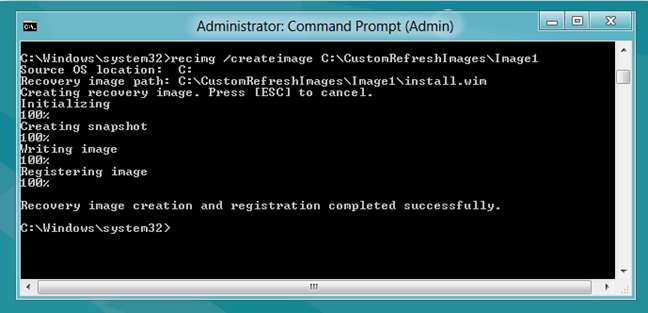
ÖSSZEFÜGGŐ: Hogyan készítsünk saját Windows 8 telepítő DVD-t vagy USB-t
Visszaállítás teljes rendszermentésből
Ha nem a Windows 8 rendszert használja, akkor a teljes rendszermentés létrehozásával ugyanolyan élményt kaphat. A biztonsági másolat tartalmazza a rendszer teljes pillanatképét, a Windows rendszerfájljaitól kezdve a telepített illesztőprogramokig, asztali programokig és személyes fájlokig. Más szavakkal, a rendszerkép biztonsági mentése pillanatképet tartalmaz a merevlemezről. A rendszer képe a jövőben visszaállítható, a Windows rendszert ugyanabba az állapotba állítva vissza, mint a kép létrehozásakor.
Nem használhatja ezt a funkciót a rendszerképmentések visszaállítására a különböző számítógépeken, mivel a hardverbeli különbségek azt jelentik, hogy problémák merülnének fel a hardver illesztőprogramokkal. Ha azonban a jövőben kedvenc programjaival vissza akarja állítani a számítógépet, a rendszerkép visszaállítása gyorsabb lehet, mint a Windows és minden más program újratelepítése a semmiből.
A Windows 7 integrált eszközökkel rendelkezik rendszer képmásolatok készítése és helyreállítva őket . Windows 8 is tartalmazza a Windows 7 biztonsági mentési eszközeit , habár a rendszerképmentések a Windows 8.1 rendszerben vannak elrejtve .
ÖSSZEFÜGGŐ: Rendszerkép-biztonsági mentés létrehozása Windows 7, 8 vagy 10 rendszerben

A helyreállítási képről vagy a teljes rendszerképről történő visszaállítás még mindig nem az ideális megoldás. Ha egy ideje már elkészült a kép, a képre telepített programok régiek és korszerűtlenek lesznek. Egy kis időt kell töltenie a programok frissítéseinek telepítésével, ahelyett, hogy a programokat a semmiből telepítené.
Sajnos a Windows asztal valószínűleg soha nem kap integrált rendszert az alkalmazások egyszerű telepítéséhez és frissítéséhez, még akkor is, ha a Mac App Store és a Linux csomagkezelők bebizonyítják, hogy ez lehetséges. A Microsoftot jobban érdekli a „Modern alkalmazások” megnyomása a Windows 8 áruházban a Windows áruházban.






